Presque tous les principaux navigateurs Web, y compris Mozilla Firefox, Google Chrome et Opera, permettent aux utilisateurs de synchroniser leurs signets, mots de passe et historique de navigation sur plusieurs ordinateurs. Pour une raison quelconque, Internet Explorer n'a pas cette fonctionnalité et il n'y a pas de bons outils pour faire la même chose.
Heureusement, Microsoft a introduit la fonctionnalité de synchronisation des paramètres dans Windows 8 et avec l'aide de cette fonctionnalité, on peut facilement synchroniser l'historique de navigation et les favoris d'Internet Explorer sur les ordinateurs et les tablettes Windows 8 sans l'aide d'outils et de services tiers. Suivez les étapes mentionnées ci-dessous pour commencer à synchroniser l'historique de navigation et les favoris d'Internet Explorer.
Synchroniser l'historique et les favoris d'Internet Explorer sous Windows 8/8.1
REMARQUE : vous devez avoir un compte Microsoft pour utiliser la fonction de synchronisation dans Windows 8. Si vous n'en avez pas, vous pouvez basculer votre compte local actuel vers un compte Microsoft en suivant notre guide Comment passer d'un compte local à un compte Microsoft dans le guide Windows 8.
Étape 1: Déplacez le curseur de votre souris dans le coin supérieur droit de l'écran pour voir la barre des icônes, cliquez sur Paramètres, puis sur Modifier les paramètres du PC pour ouvrir les paramètres du PC.

Étape 2: Sur le côté gauche des paramètres du PC, cliquez sur Synchroniser vos paramètres pour voir tous les paramètres liés à la synchronisation sur le côté droit.
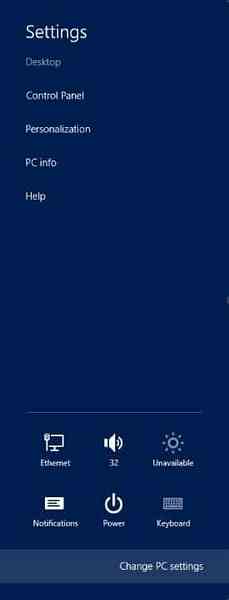
Étape 3: Tout d'abord, activez l'option nommée Paramètres de synchronisation sur ce PC. Ensuite, sous Navigateur, activez Paramètres et informations comme l'historique et les favoris. C'est ça! Si vous ne souhaitez pas synchroniser d'autres paramètres Windows et de compte tels que les mots de passe, les préférences de langue et les paramètres d'application, désactivez-les simplement.
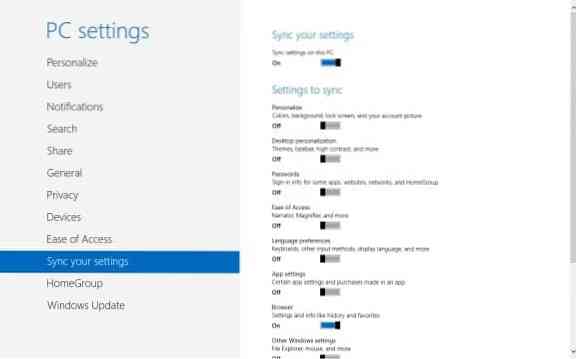
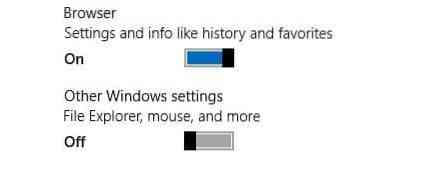
Les utilisateurs qui rencontrent des problèmes avec la fonction de synchronisation peuvent télécharger et exécuter l'utilitaire de résolution des problèmes officiel pour résoudre les problèmes de synchronisation dans Windows 8. Vous pouvez également synchroniser les paramètres de Windows et des applications en suivant notre guide de synchronisation des paramètres Windows dans le guide Windows 8.
 Phenquestions
Phenquestions

